Aktivieren und Konfigurieren von Windows 10 Storage Sense

Temporäre System- und Anwendungsdateien mit Windows 10 Storage Sense automatisch löschen. Sehen wir uns an, wie Sie diese neue Funktion von Windows aktivieren und konfigurieren.
Windows 10 hat die schlechte Angewohnheit, alte temporäre Dateien zu verwahren, die nichts anderes tun, als Speicherplatz auf der Festplatte zu belegen. Eine neue Funktion in Windows 10 namens Speichersinn hilft bei der Lösung dieses Problems durch automatisches Löschentemporäre Dateien und Inhalte aus Ihrem Papierkorb. Es ist standardmäßig nicht aktiviert. Lassen Sie uns also loslegen und prüfen, ob es aktiviert und konfiguriert ist, damit Ihre Festplatte schön sauber bleibt.
So aktivieren Sie Storage Sense unter Windows 10
Beginnen Sie mit dem Gehen zu Einstellungen> System> Speicher, Oder verwenden Sie die Windows-Tastenkombination Windows-Taste + Q und Art: Lager. Die Storage Sense-Option ist kaum zu übersehen. Betätigen Sie einfach den Kippschalter, um sie zu aktivieren.
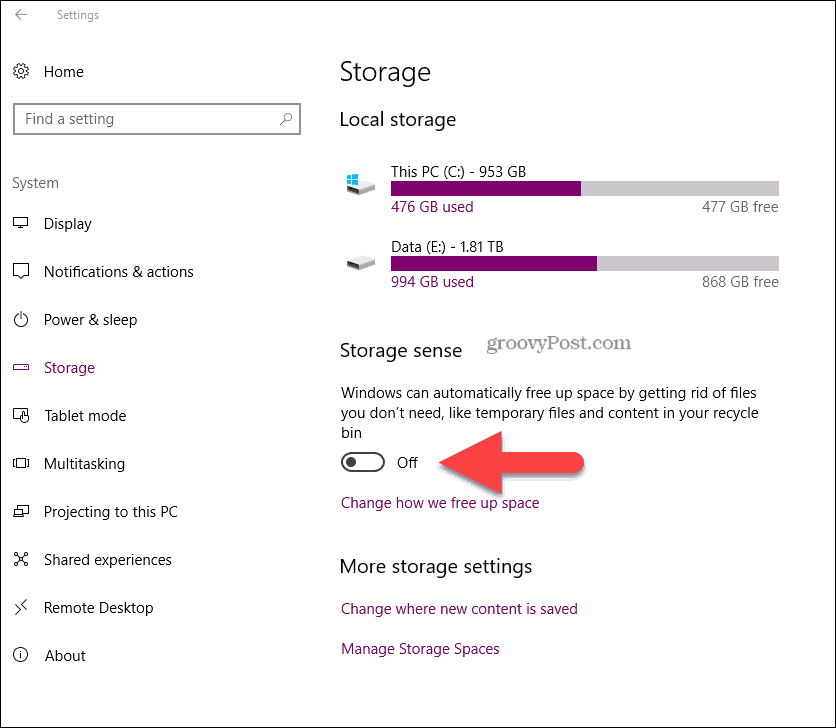
Klicken Sie zum Anpassen von Storage Sense einfach auf den Text Ändern Sie, wie wir Speicherplatz freigeben.
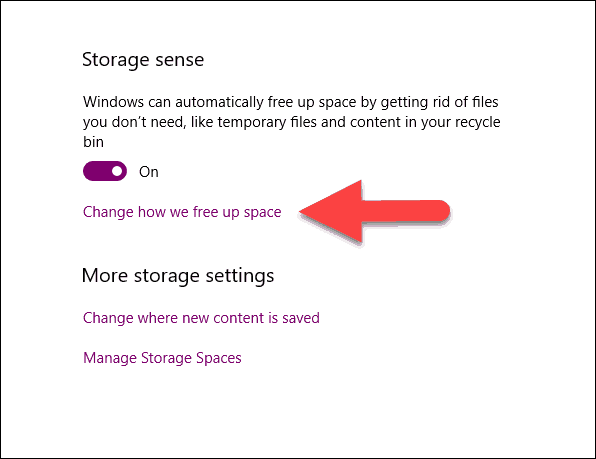
In den meisten Fällen sind die Standardeinstellungen perfekt.Wenn Sie jedoch die schlechte Angewohnheit haben, niemals Dateien in Ihrem Download-Ordner zu löschen (wie ich), können Sie dieses Kästchen ankreuzen, damit Windows die Dateien in Ihrem Download-Ordner automatisch löscht, wenn sie 30 Tage lang nicht geändert wurden. Für die meisten von uns werden Downloads aus einem bestimmten Grund aufbewahrt. Kein Wunder, dass dies nicht standardmäßig festgelegt ist.
Wenn Sie jedoch nicht die gesamten 30 Tage warten möchten, klicken Sie einfach auf die Schaltfläche "Jetzt bereinigen", damit Windows Speicherplatz mit den auf der Seite konfigurierten Einstellungen freigibt.
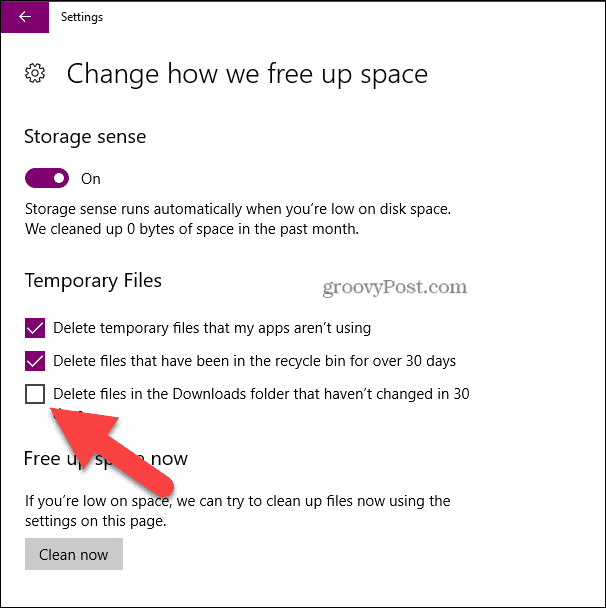
Das Windows 10-Betriebssystem wird mit jedem Windows Update immer stärker. Das Windows 10 Speichersinn Feature ist ein gutes Beispiel dafür. Früher war die Datenträgerbereinigung ziemlich manuell, aber für mich ist es schwer, die automatische Bereinigung zu übertreffen. Legen Sie sie einfach fest und vergessen Sie sie.
Wenn Sie Ihr Laufwerk aufgeräumt haben und es noch benötigenWenn Sie mehr Platz haben, sollten Sie Ihren Browser-Cache leeren oder ein anderes Tool wie CCleaner verwenden, um temporäre Dateien aus anderen auf Ihrem System installierten Anwendungen freizugeben.










Hinterlasse einen Kommentar